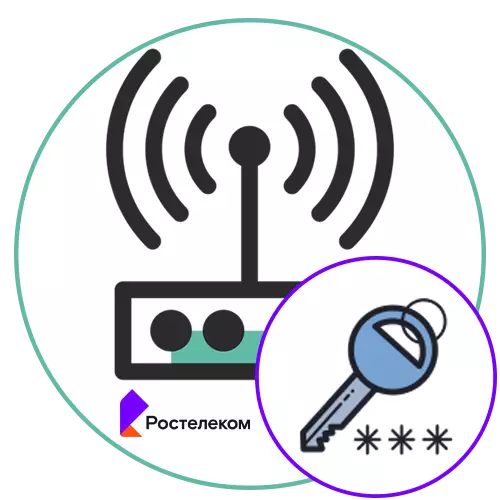
For å få tilgang til webgrensesnittet eller trådløst ruteren Rostelecom, må du angi riktig passord, som er angitt som standard eller ble manuelt satt. Det er forskjellige metoder for å identifisere de nødvendige dataene, og i dag vil vi snakke om hver av dem slik at du til slutt plukket opp og kunne implementere den.
Router webgrensesnitt
Først må du vurdere måter å bestemme definisjonen av et innlogging og passord for å gå inn i ruterenes internett-senter for å implementere sin videre konfigurasjon eller sjekke statistikken. For eksempel vil den mest populære modellen av enheter fra Rostelecom kalt Sagemcom F @ ST 1744 bli tatt, og nesten alle instruksjonene som er beskrevet nedenfor, vil være basert på dette produktet.Metode 1: Klistremerke på ruteren
Hovedveien for å få informasjon om standard brukernavn og passord for å gå inn i ruterens websenter, er studiet av klistremerket, som er på baksiden eller siden av enheten. Produsenten angir nesten alltid den viktige informasjonen som er nødvendig for å utføre den videre konfigurasjonen av ruteren eller studiet av sine tekniske egenskaper. Etter at den nødvendige informasjonen er mottatt, vil den bare bli igjen for å godkjenne et webgrensesnitt gjennom en hvilken som helst praktisk nettleser, som går til adressen, som i de fleste tilfeller skrives ut på samme klistremerke.
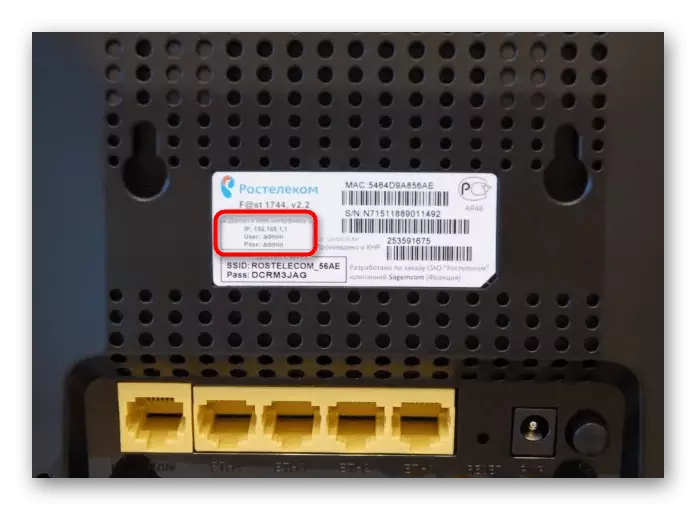
Hvis du ikke kan bestemme påskriftene på klistremerket, er det bare ingen tilgang til den, bare gå til følgende løsninger, og prøv å finne noe som vil være effektivt.
Metode 2: Boks fra ruteren
Noen ganger er den samme informasjonen du kan finne på klistremerket, skrives ut på selve esken. De kan kombineres med grunnleggende tekniske egenskaper og en generell beskrivelse, så de er fortsatt å finne. Men du vet at du leter etter, så definisjonen av innlogging og passord for å gå inn i webgrensesnittet, bør ikke ta lang tid.

Metode 3: Instruksjoner for ruteren
Instruksjoner for SAGEMCOM F @ ST 1744 Du finner i trykt skjema ved å studere enhetens pakke, men det vil ikke være mulig på den offisielle nettsiden. Vi vil gjerne fortelle nøyaktig metoden som lar deg lese den elektroniske guiden for driften av utstyret, og ta eksemplet på ruteren fra TP-Link, og eierne av andre modeller av rutere bør vurdere følgende håndbok som grunnlag .
- Naviger til den offisielle nettsiden til produsenten av enheten der du flytter til "Support" -fanen.
- Bruk søkefeltet for å finne en passende rutermodell.
- På produktsiden er du interessert i kategorien "Støtte".
- I delen "Dokumentasjon" finner du instruksjonene på engelsk eller russisk. Last ned den eller åpnes umiddelbart gjennom nettleseren i den nye fanen.
- Finn en beskrivelse av innlogging på internett-senteret for å bestemme dataene du vil angi når du fyller ut autorisasjonsskjemaet.



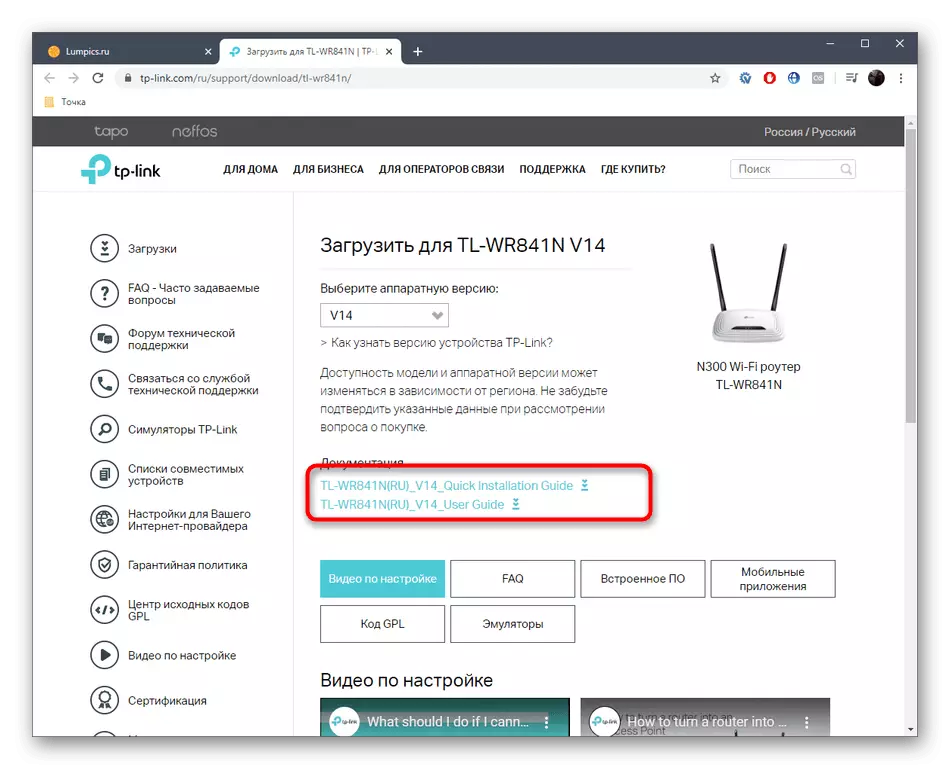

Prinsippet om å søke etter håndboken kan variere avhengig av implementeringen av produsentens nettsted, men nesten alltid med grensesnittet kan forstås om noen få minutter, og finne den relevante informasjonen der og bruke den i praksis.
Metode 4: Router Passwords nettsted
Router Passwords er en uavhengig internettressurs der det er en stor base som holder autorisasjonsdatasettet som standard i rutere fra en rekke produsenter. Denne metoden er ganske egnet ikke bare for å finne ut pålogging og passord fra Sagemcom F @ St, men vil også være nyttige possessorer av andre modeller av nettverksutstyr.
Gå til nettsiden til Router Passwords
- Bruk koblingen ovenfor for å komme til hovedsiden til nettstedet under vurdering. Åpne en liste over alle tilgjengelige enhetsprodusenter.
- Finne sagem blant dem eller et annet nødvendig selskap.
- Etter å ha valgt, klikker du på "Finn passordet" for å begynne å søke etter passordet.
- Sjekk ut resultatene som er oppnådd ved å finne den aktuelle enhetsmodellen der og lære hvilke data du må skrive inn når du prøver å godkjenne i webgrensesnittet.
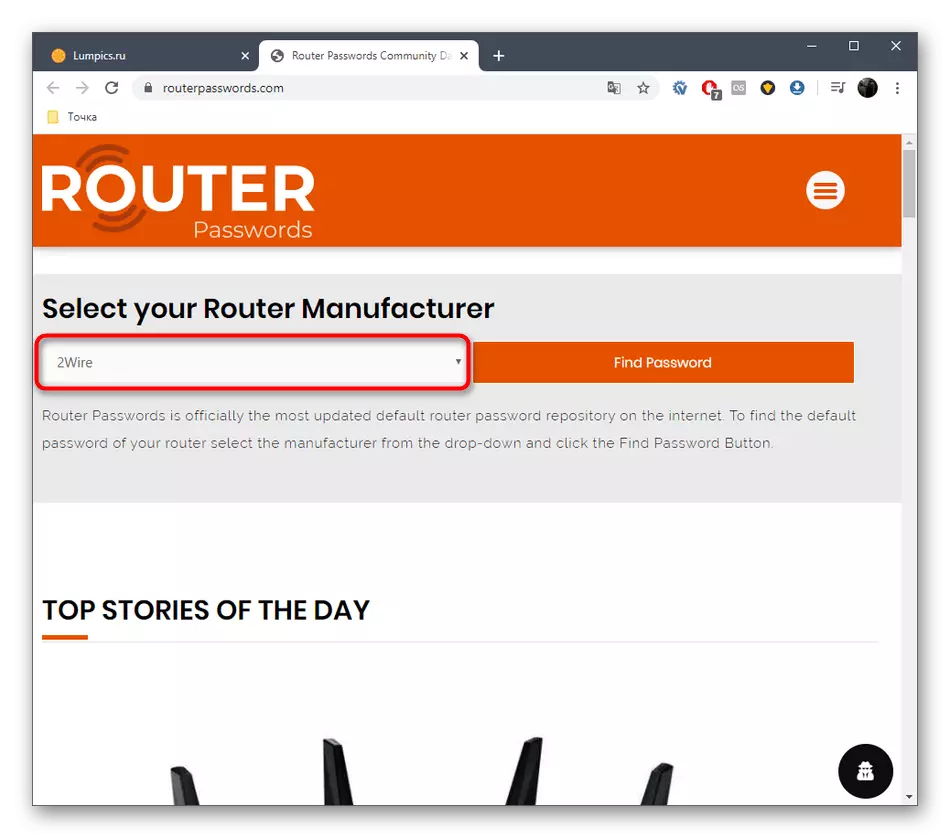

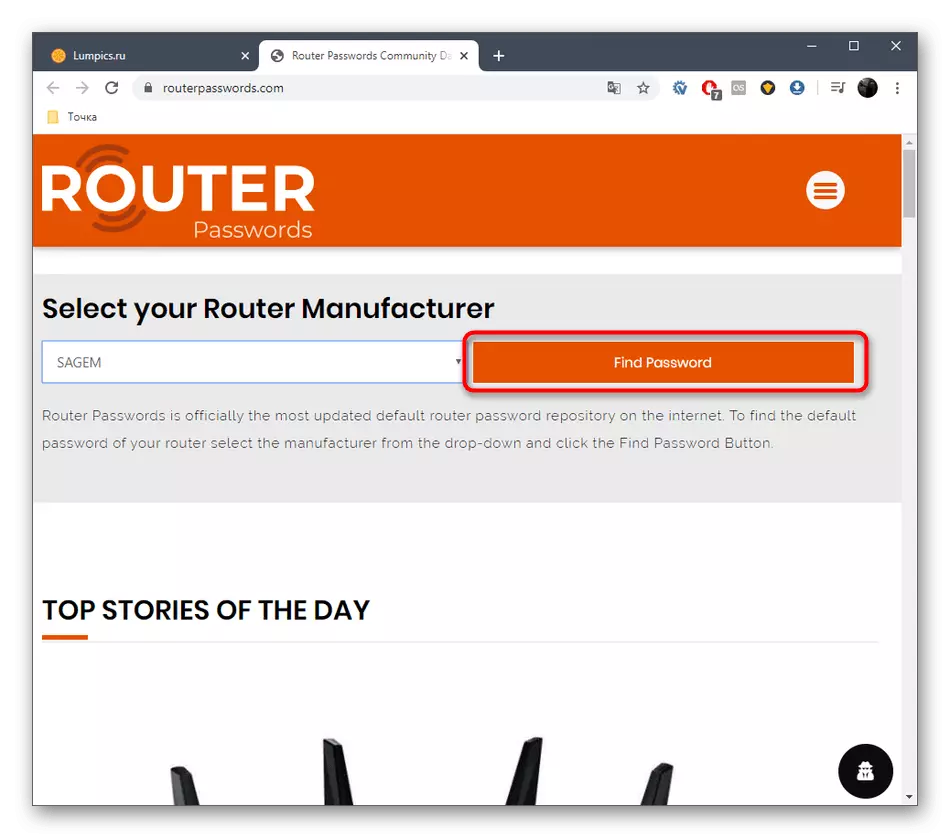
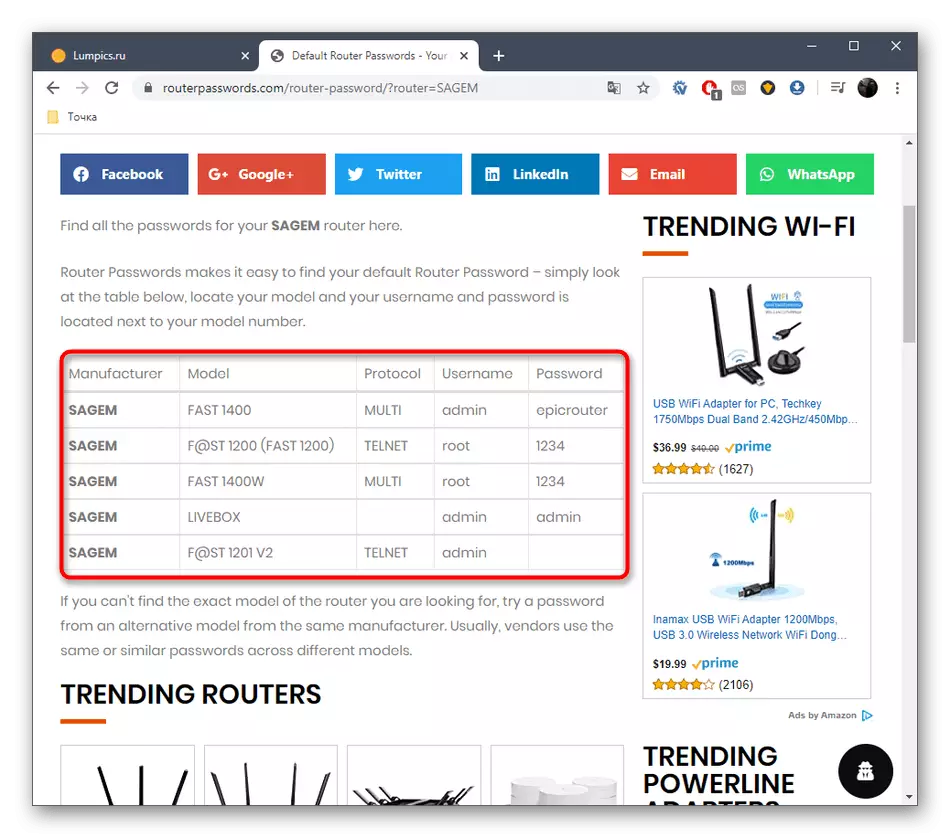
Du kan bare velge riktig påloggingsøkning Metode og passord for autorisasjon i internett-senteret og implementere det. Men noen ganger når du skriver inn webgrensesnittet, kan du støte på problemer som er relatert til inngangen til feil brukernavn eller tilgangsnøkkel. I slike situasjoner ble de mest sannsynlig disse parametrene endret manuelt, og det vil ikke være mulig å bestemme dem. Du må slippe parametrene til ruteren, som leser mer i detalj nedenfor.
Les mer: Passord Tilbakestill på ruteren
Trådløst tilgangspunkt (Wi-Fi)
Om nødvendig, finn ut passordet fra det trådløse tilgangspunktet til ruteren Rostelecom, må utføre noen andre handlinger som ikke faller sammen med de som ble diskutert tidligere. Men hvis du selvstendig har endret nettverksinnstillingene, kan du se på klistremerket som er plassert på selve enheten eller boksen fra under den. Hvis Wi-Fi aktiveres umiddelbart etter at du har koblet ruteren, betyr det at du kan bruke standardparametere. Hvis dette ikke virker, bruk en av følgende måter.Metode 1: Routher webgrensesnitt
Instruksjonene som tidligere er nevnt, hvis du ikke vet, under noen autorisasjonsdata for å angi innstillingene for nettverksutstyr. Først avgjøre hvilken innlogging og passord du trenger å skrive inn, og gjør deretter slike handlinger:
- Åpne nettleseren og skriv inn adressen for å gå til ruterenes internett senter. Ofte må du spesifisere ett av følgende:
192.168.1.1.
192.168.0.1.
- I skjemaet som vises, skriv inn brukernavnet og passordet, og klikk deretter på "Logg inn".
- Hvis standardgrensesnittet ikke har russisk lokalisering, velger du den gjennom en spesialpektert meny.
- Gjennom topppanelet, flytt til fanen "Nettverk".
- Bruk venstre meny til å gå til kategorien "WLAN".
- Her velger du "Sikkerhet".
- Motsatt "Total Key" Strings, klikk "Vis tasten" og les gjeldende passord. Om nødvendig kan det endres til enhver annen nøkkel bestående av minst åtte tegn.


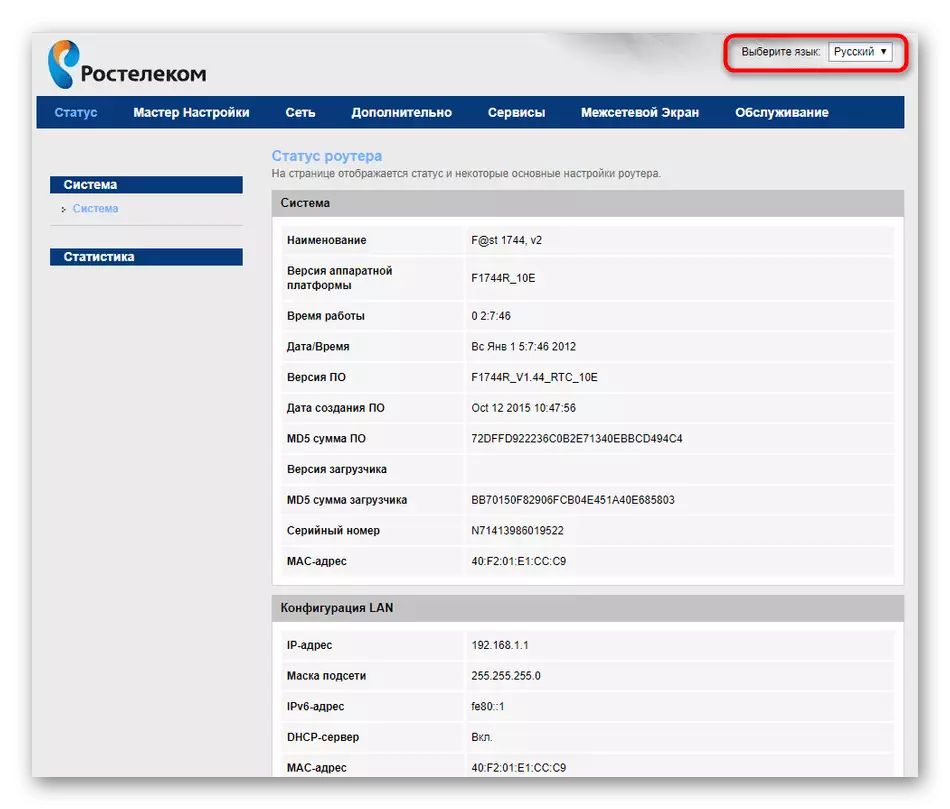


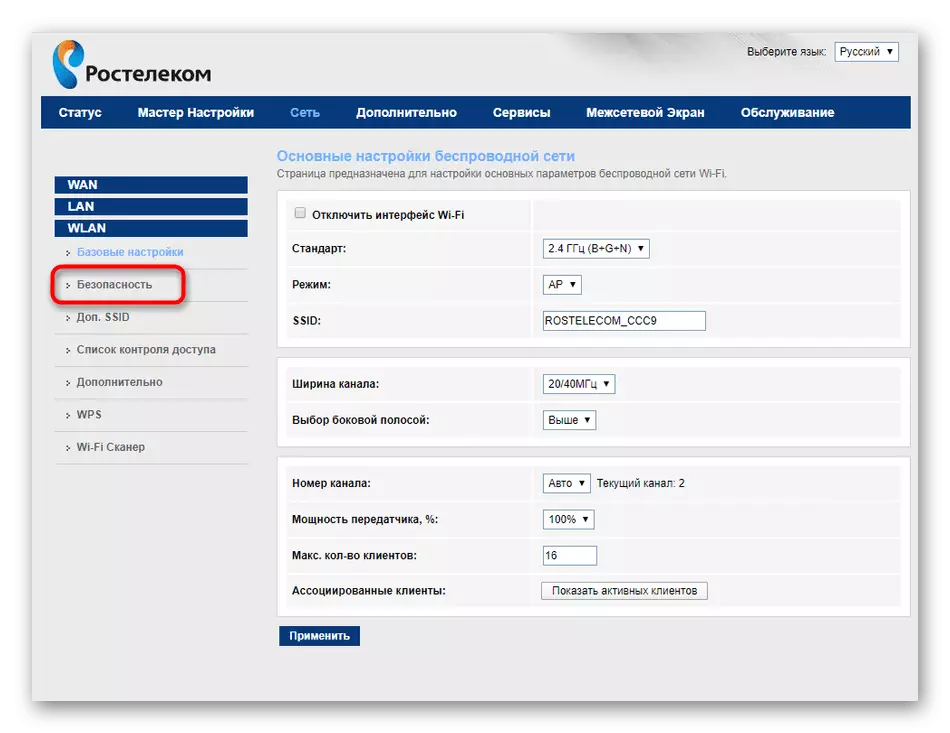
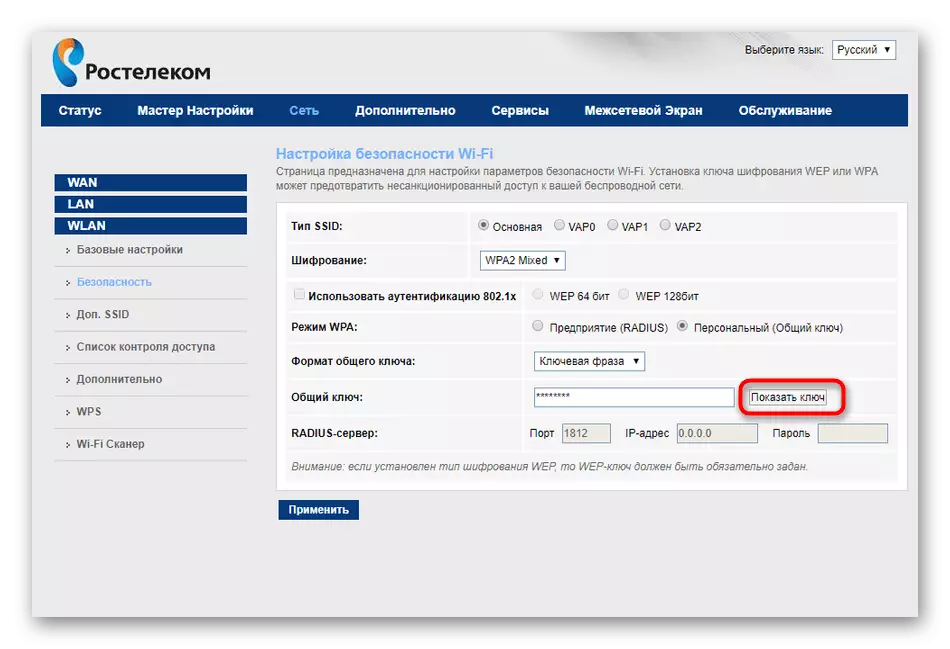
Vi demonterer bare et eksempel på å bestemme passordet fra Wi-Fi gjennom Sagemcom F @ ST webgrensesnittet. Når du bruker enheter fra andre produsenter, bør du bare vurdere funksjonene i menyimplementeringen, og prøv å finne de vurderte elementene, og dermed lære den nødvendige informasjonen.
Metode 2: Operativsystem
Denne metoden er bare egnet i den situasjonen hvis du har tilgang til en PC eller en bærbar datamaskin som kjører Windows, som for øyeblikket er koblet til ruteren Rostelecom Wireless Network. Deretter er det mulig å bestemme passordet fra tilgangspunktet med standard OS-funksjonaliteten, som utføres som følger:
- Åpne "Start" og gå til "Parameters" -menyen.
- Venstre-klikk på "nettverks- og internett" -blokken.
- I den første kategorien "Status" i "Endre nettverksinnstillinger" -blokken, velg "Angi adapterinnstillingene".
- En ny meny vil bli flyttet til en ny meny hvor du finner den nåværende nettverksadapteren, klikk på den av PKM og finn elementet "Status" i hurtigmenyen.
- I et nytt vindu klikker du på "Trådløs nettverksegenskaper" -knappen.
- Flytt til Sikkerhetsfanen.
- Merk av for "Skjermbildet" Skjermbilde "-kontalen og finn ut passordet fra Wi-Fi.
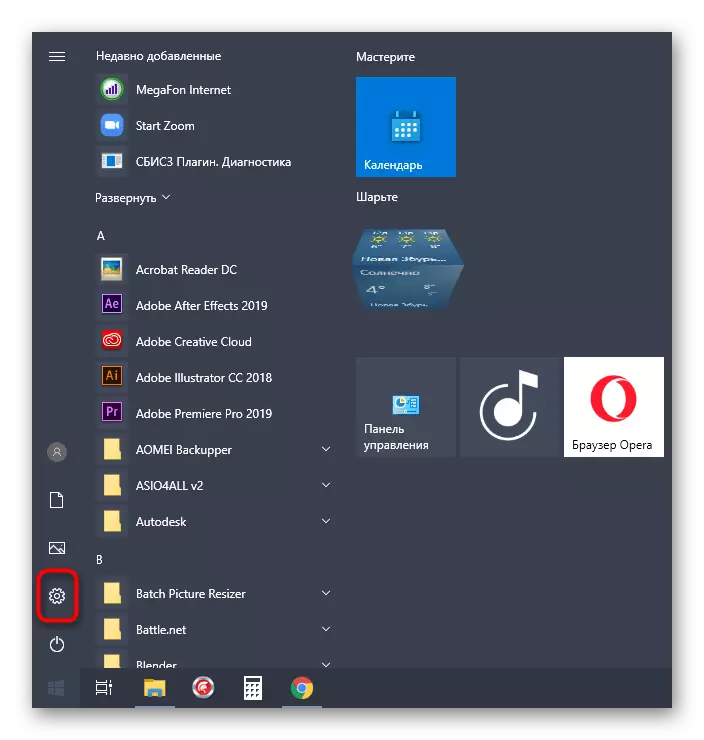
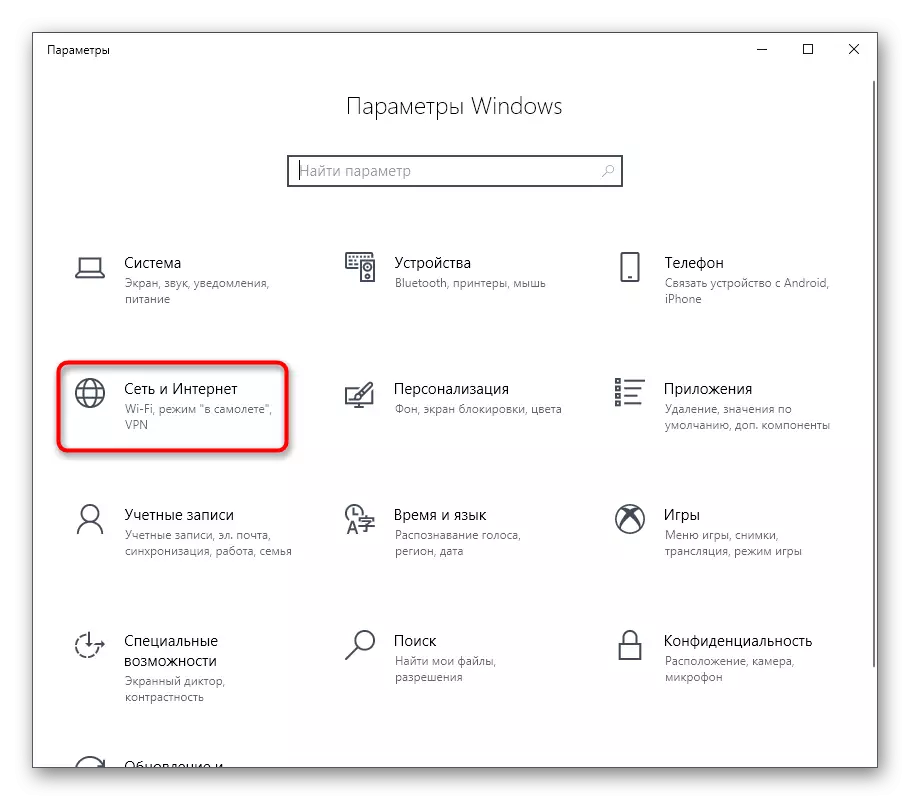

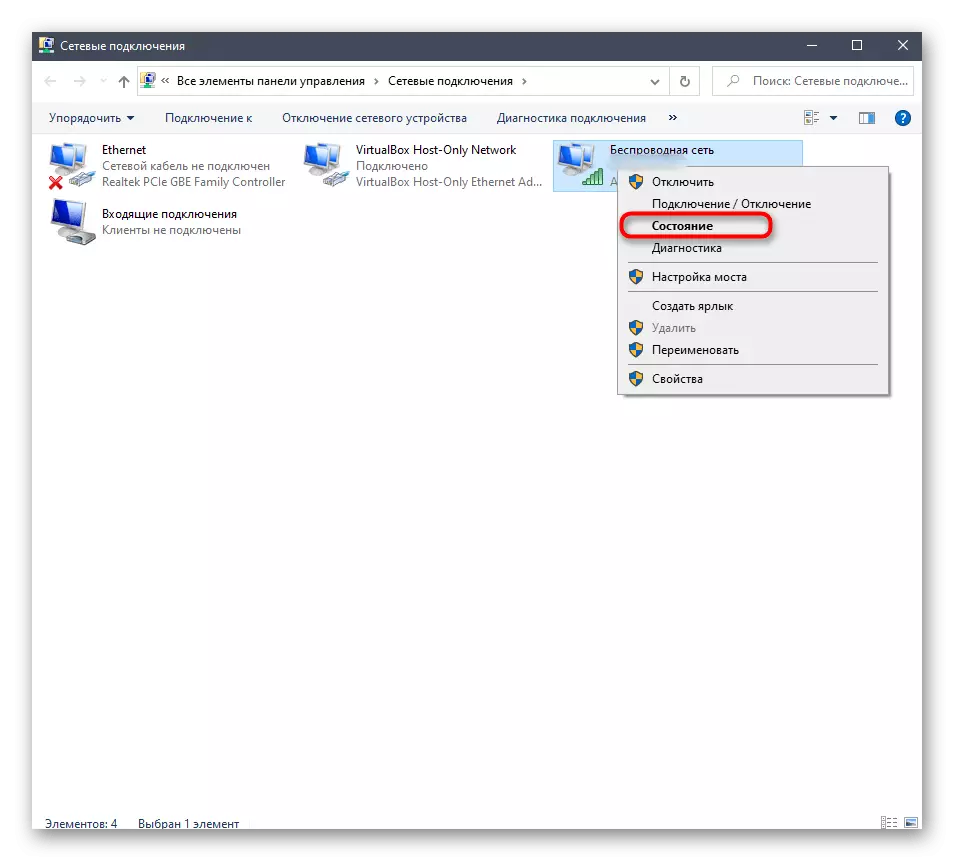
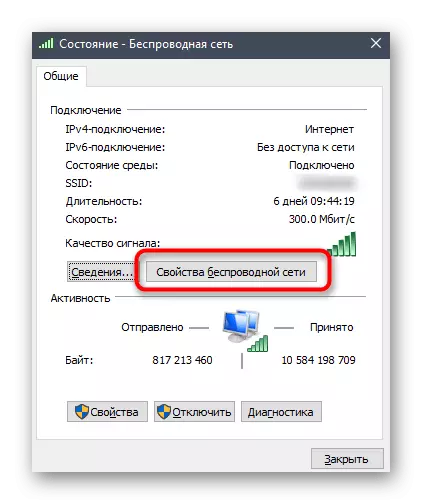
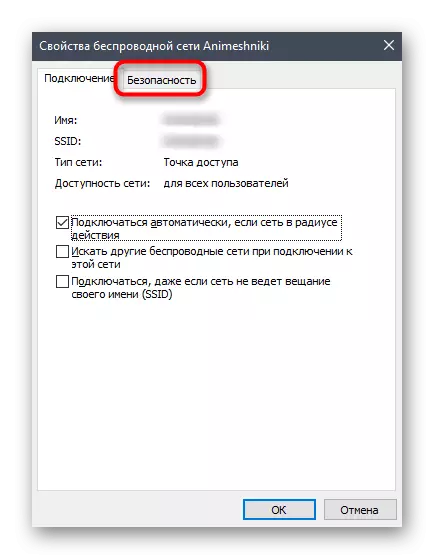

Disse var alle tilgjengelige metoder for å bestemme passord fra Wi-Fi og webgrensesnitt i Rostelecom-rutere. Som det kan ses, er det mange, så absolutt alle vil finne optimal og implementerer det uten problemer og flere vanskeligheter.
